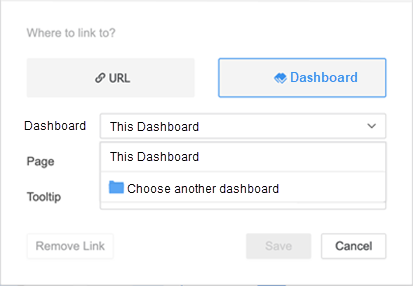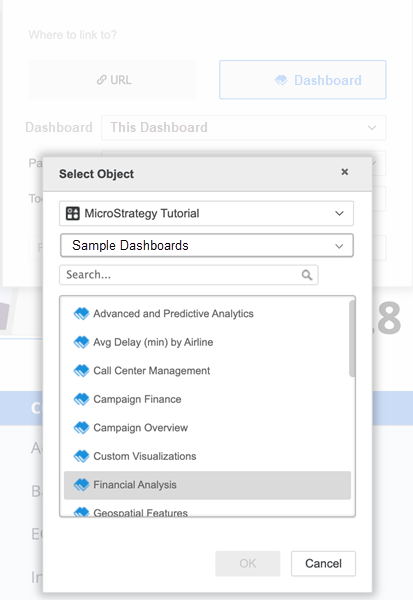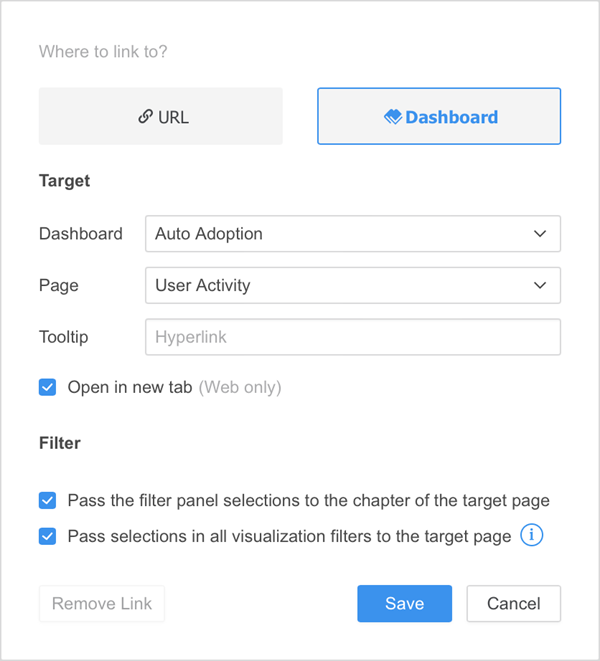MicroStrategy ONE
텍스트 필드 또는 이미지를 대시보드에 연결
시작 위치 MicroStrategy ONE (2024년 9월)부터 필터 선택을 유지하면서 다른 프로젝트의 대시보드에 대한 링크를 생성할 수 있습니다.
MicroStrategy ONE Update 11부터 텍스트 필드 또는 이미지를 다른 대시보드에 연결할 수 있습니다.
텍스트 필드 또는 이미지를 다른 대시보드에 연결할 수 있습니다. 대시보드가 동일한 프로젝트에 있는 경우 필터 선택 또는 프롬프트 응답을 전달할 수 있습니다.
링크를 사용하는 경우 제한 사항이 있습니다. 자세한 내용은 문서를 참조하십시오. KB484398: 대시보드에서 상황별 연결 사용에 대한 제한 사항 .
같은 프로젝트의 대시보드에 연결
-
연결할 텍스트 필드 또는 이미지를 마우스 오른쪽 버튼으로 클릭하고링크 만들기 .

-
클릭대시보드 .
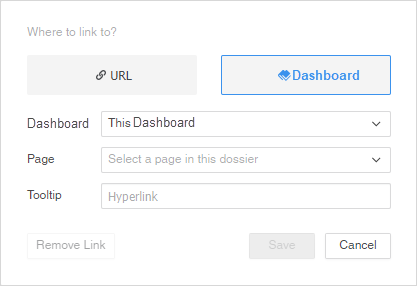
-
선택대시보드방문을 연결하고 지정하려고 합니다. 페이지 .
- 입력툴팁텍스트 필드 또는 이미지 위에 마우스를 올려 놓으면 표시되는 텍스트입니다.
- 필터 패널 조건을 대상 페이지에 전달하려면필터 조건을 대상 페이지에 전달확인란을 선택합니다.
- 시각화( 캔버스 내) 필터 조건을 대상 페이지에 전달하려면모든 시각화 필터의 선택 사항을 대상 페이지에 전달확인란을 선택합니다.
- 프롬프트 대시보드에 연결하는 경우 프롬프트 및 해당 응답을 선택합니다.
- 저장을 클릭합니다.
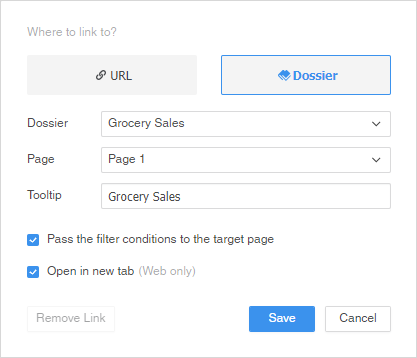
소스 대시보드와 대상 대시보드의 필터 패널, 시각화( 캔버스 내) 필터에 사용되는 애트리뷰트 및 메트릭은 동일하거나 필터 이름과 일치해야 합니다. 자세한 내용은 문서를 참조하십시오. KB483883: 대시보드의 상황별 연결을 위한 모범 사례 .
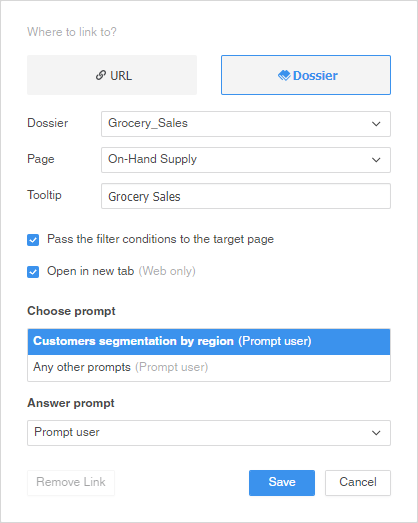
다른 프로젝트의 대시보드에 연결
다른 프로젝트의 대시보드에 연결할 때 필터 또는 프롬프트 조건을 전달할 수 없습니다.
-
연결할 텍스트 필드 또는 이미지를 마우스 오른쪽 버튼으로 클릭하고링크 만들기 .

-
클릭대시보드 .
- 확장대시보드드롭다운 및 을(를) 클릭다른 대시보드 선택... .
- 프로젝트 드롭다운을 확장하고 대상 대시보드가 포함된 프로젝트를 선택합니다.
- 대상 대시보드를 선택합니다.
- 입력툴팁텍스트 필드 또는 이미지 위에 마우스를 올려 놓으면 표시되는 텍스트입니다.
- MicroStrategy ONE 에서 시작 (2024년 9월), 필터 패널 조건을 대상 페이지에 전달하려면필터 조건을 대상 페이지에 전달확인란을 선택합니다.
- MicroStrategy ONE 에서 시작 (2024년 9월), 시각화( 캔버스 내) 필터 조건을 대상 페이지에 전달하려면모든 시각화 필터의 선택 사항을 대상 페이지에 전달확인란을 선택합니다.
- 저장을 클릭합니다.